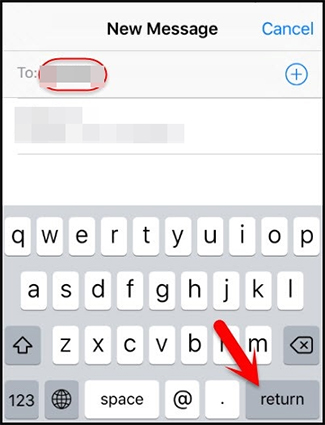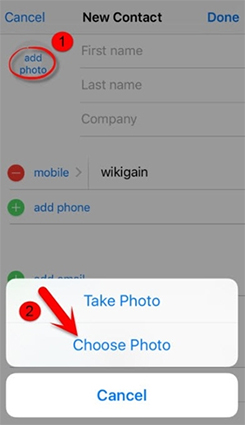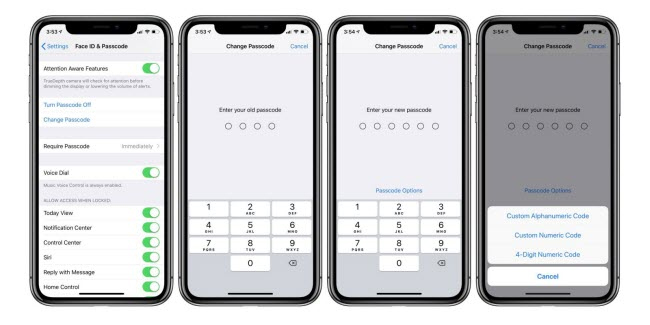"Hur kringgår du ett iPhone-lösenord? Min pappa ändrade sitt lösenord av misstag och kommer inte ihåg det. Finns det något sätt att kringgå det eller bara fabriksåterställa telefonen och installera säkerhetskopian från molnet?"
Upplever du också något liknande? Det är för dåligt. Det har varit en olycklig upplevelse för dig att glömma iPhones lösenord. Men det som är chockerande är att den här typen av situationer inträffar många gånger. Om du söker relaterade forum, kommer du att upptäcka att många människor stör sig på den här situationen.
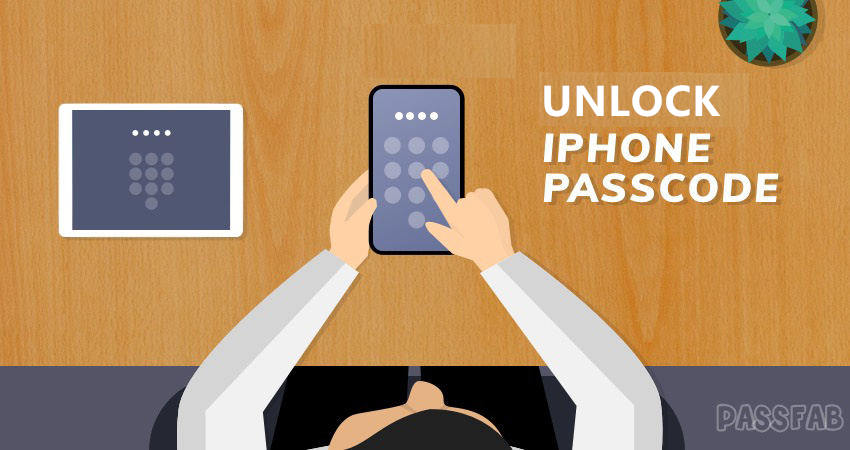
Därför studerade jag hur man kringgå iPhone-lösenord noggrant och provade de metoder som finns på Internet. Och jag hittade 7 möjliga sätt som kan hantera detta problem, som kan fungera på iPhone 12/11/X/XS/8(Plus)7(Plus)/6s och alla andra typer av iPhone. Var och en av dessa metoder har sina egna för- och nackdelar. Du kan välja hur du vill enligt tabellen. Men efter min användning känner jag personligen att PassFab iPhone Unlocker är den enklaste och mest bekväma metoden. Här är en översikt.
En jämförelsetabell
| Metoder | PassFab iPhone Unlocker | iTunes | Återställningsläge | DFU-läge | iCloud | Siri | Rättsmedicinskt verktyg |
|---|---|---|---|---|---|---|---|
| Rekommendationsindex | ★★★★★ | ★★★★ | ★★ | ★★ | ★★★★ | ★★ | ★ |
| Behöver Apple ID-lösenord | |||||||
| Behöver iTunes | |||||||
| Behöver dator | |||||||
| Risk för dataförlust |
- Del 1: Låt oss först lära oss inaktiveringsreglerna för iPhone-lösenord
- Del 2: 7 möjliga sätt du kan använda för att kringgå iPhone-lösenord
- Flera frågor du behöver veta om Bypass iPhone-lösenord
Del 1: Låt oss lära oss inaktivera reglerna för iPhone-lösenord innan du kringgår iPhone-lösenord
iPhone-passoden kan skydda din enhet från att hindra andra från att använda din telefon utan tillstånd och skydda din integritet och informationssäkerhet. Men å andra sidan, om du har glömt ditt eget lösenord, kan du inte komma åt iPhone och data som lagras i iPhone själv och använda enheten normalt. Dessutom, om du anger fel lösenord för många gånger kommer telefonen att inaktiveras. Därför, om du känner till lösenordet, kan du vänta ett tag och sedan ange rätt lösenord efter att du har skrivit in fel lösenord högst 10 gånger. Men kom ihåg att om du glömmer lösenordet eller anger det felaktigt tio gånger och iPhone är inaktiverad, anslut till iTunes, då är ditt enda val att kringgå iPhone-lösenordet. Följande är scenarier när iPhone kommer att inaktiveras:
| Situationer |
|---|
| iPhone är inaktiverad, försök igen om 1 minut - Du angav fel lösenord 6 gånger. |
| iPhone är inaktiverad, försök igen om 5 minuter - Du angav fel lösenord 7 gånger. |
| iPhone är inaktiverad, försök igen om 15 minuter - Du angav fel lösenord 8 gånger. |
| iPhone är inaktiverad, försök igen om 60 minuter - Du angav fel lösenord 9 gånger. |
| iPhone är inaktiverad, anslut till iTunes- Du angav fel lösenord 10 gånger. |
Del 2: 7 möjliga sätt du kan använda för att kringgå iPhone-lösenord
Nu när du vet varför du behöver kringgå ett iPhone-lösenord, låt oss ta en titt på flera sätt att komma förbi iPhone-låset med detaljerad guide och videohandledning.
[Rekommenderas starkt] Använd PassFab iPhone Unlocker för att kringgå iPhone-lösenordet, fungerar 100 %
Är du orolig för att förbikoppling av iPhone-lösenord kommer att göra att din telefon inte fungerar? Oroa dig inte, det finns det enklaste och säkraste sättet för dig – PassFab iPhone Unlocker .
Anledningen till att du bättre skulle välja PassFab iPhone Unlocker
- 01 Enkel operation. Du behöver bara klicka på knapparna på skärmen.
- 02 100% kringgå ditt iPhone-lås.
- 03 Tids sparande. Det kan passera iPhone-lösenordet inom några minuter.
- 04 Kommer inte att låta din iPhone hamna i andra problem.
Hur man kringgår iPhone-låsskärmen med PassFab iPhone Unlocker
Steg 1: Starta PassFab iPhone Unlocker och anslut enheten
För att kringgå koden på iPhone, ladda ner och starta PassFab iPhone Unlocker och fortsätt med "Start"-knappen.

Anslut sedan din iPhone till datorn och klicka på "Nästa".

Steg 2: Ladda ner och spara firmwarepaket
Välj sökvägen till filen och tryck på knappen "Ladda ner".

Vänta sedan att nedladdningsprocessen slutförs (inom några minuter).
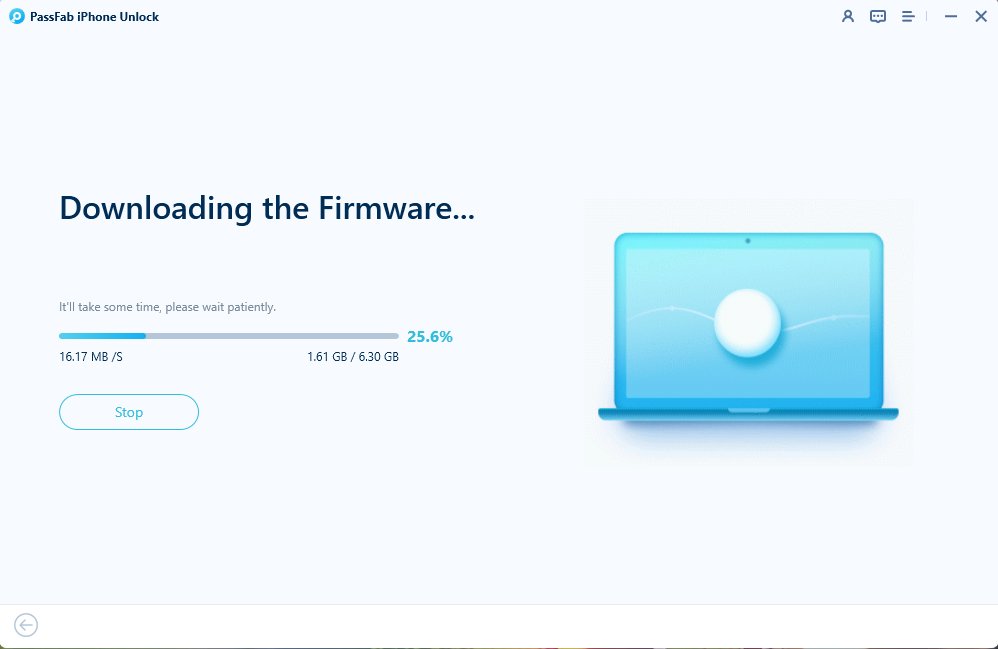
Steg 3: Börja Ta bort lösenord för låsskärm
Klicka på "Starta Ta bort" för att börja.

Slutligen behöver du bara vänta på att upplåsningsprocessen ska lyckas.


Återställ iPhone med iTunes för att få en låst iPhone
När du glömmer ditt lösenord och anger fel lösenord många gånger, vilket gör att iPhone inaktiveras, måste du tyvärr radera din iPhone. I denna process kommer du att förlora all din data, inklusive lösenordet. Återställ enheten med iTunes för att radera iPhone är en officiell metod som kan hantera hur man kringgår iPhone-lösenordet, men det kommer att finnas tre olika sätt att använda iTunes.
Situation 1: Återställ iPhone direkt med iTunes
Förutsättningar:
1. iPhone är inte inaktiverad.
2. iPhone ansluten iTunes tidigare.
3. iPhone har litat på din dator.
Hur man återställer enheten direkt med iTunes
Steg 1: Slå på din dator som har varit ansluten till din iPhone.
Steg 2: Ladda ner eller öppna den senaste versionen av iTunes på din dator och anslut iPhone till datorn med en USB-kabel.
Steg 3: Efter att iTunes har upptäckt iPhone, klicka på "Sammanfattning" i menyn till vänster.
Steg 4: Klicka på "Återställ iPhone".
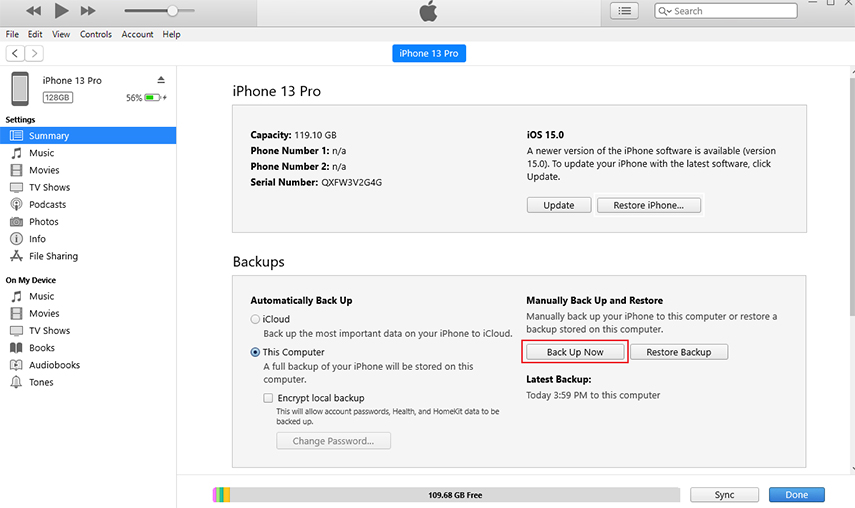
Steg 5: Sedan måste du trycka på "Återställ" igen och vänta ett ögonblick tills iTunes har återställt din iPhone framgångsrikt.
Notera: I den här situationen kommer du att förlora data. Många artiklar säger att denna metod inte kommer att förlora data, vilket är felaktigt. Men i det här fallet kan iTunes automatiskt känna igen din enhet, du kan säkerhetskopiera dina data på iTunes.
Situation 2: Sätt iPhone i återställningsläge innan du återställer
Förutsättningar:
- iPhone är inaktiverad.
- iPhone litade aldrig på din dator.
- iTunes kan inte känna igen din enhet.
Hur man sätter iPhone i återställningsläge för att återställa iPhone
Steg 1: Sätt iPhone i återställningsläget.
För iPhone X eller senare, iPhone SE (andra generationen), iPhone 8 och iPhone 8 Plus
- Tryck och håll både sidoknappen och en av volymknapparna.
- Dra avstängningsreglaget till höger för att stänga av din iPhone när den visas.
- Tryck sedan på och håll in sidoknappen för att ansluta iPhone till datorn och fortsätt att hålla den nedtryckt tills du ser skärmen för återställningsläge.
För iPhone 7 och iPhone 7 Plus
- Tryck och håll in sidoknappen och släpp dem när du ser skjutreglaget Power off.
- Dra skjutreglaget för att stänga av iPhone och håll sedan volym ned-knappen för att ansluta iPhone till datorn.
- Tryck och håll ned Volym ned-knappen för att gå in i återställningsläget.
För iPhone SE (1:a generationen), iPhone 6s och tidigare
- Tryck och håll ned sidoknappen (överst) tills du ser skjutreglaget Power off. Dra den för att stänga av iPhone.
- Tryck sedan på och håll hemknappen för att ansluta din iPhone till datorn.
Tryck och håll hemknappen och släpp den när du går in i återställningsläge.

Steg 2: Hitta den iPhone som behövs för att återställas och klicka på "Återställ" mellan Återställ och Uppdatera.

Situation 3: Sätt iPhone i DFU-läge innan du återställer
Förutsättningar:
- iPhone är inaktiverad.
- iPhone litade aldrig på din dator.
- iTunes kan inte känna igen din enhet.
- iPhone kan inte gå in i återställningsläge.
Hur man sätter iPhone i DFU-läge för att återställa iPhone
Steg 1: Få din iPhone till DFU-läge.
För iPhone X och nyare
- Anslut din iPhone med USB-kabel och öppna iTunes på datorn.
- Tryck och släpp Volym upp-knappen och tryck och släpp sedan Volym ned-knappen.
- Tryck på sidoknappen och släpp den när du ser avstängningsreglaget. Dra reglaget för att stänga av din iPhone.
- Tryck sedan och håll kvar sidoknappen igen i 3 sekunder.
- Medan du håller ned sidoknappen, tryck och håll ned volymknappen under tiden. Håll sedan ned de två knapparna i cirka 10 sekunder.
- Släpp nu sidoknappen men fortsätt att hålla ned volymknappen i cirka 5 sekunder.
För iPhone 7 och tidigare
- Anslut din iPhone med USB-kabel och öppna iTunes.
- Tryck och håll in sidoknappen i cirka 3 sekunder. Dra sedan skjutreglaget Stäng av när du ser det för att stänga av din iPhone.
- Tryck och håll in sidoknappen igen i 3 sekunder.
- När du håller ned sidoknappen, tryck och håll hemknappen under tiden i 10 sekunder.
Notera: Om skärmen förblir svart har du gått in i DFU-läget. Om inte, misslyckades du. Stegen för att använda den här metoden som beskrivs i många andra artiklar är felaktiga, du bör använda den med försiktighet.
Steg 2: Då kommer du att informeras om att din enhet har gått in i återställningsläge. Klicka på "OK" när det visas ett popup-fönster för att återställa din iPhone.

Tips: Att gå in i återställningsläge och DFU-läge är komplicerat att använda. Om du av misstag trycker på fel tangent kan din iPhone ha en svart skärm permanent, så om du kan ladda ner programvara på datorn föreslår jag att du väljer metoden ovan.
Gå förbi iPhone-låsskärmen via Hitta min iPhone
Vill du veta om det finns andra sätt? Ja, självklart kan du också använda Hitta min iPhone för att kringgå kod eller iPhone. Men det finns två krav:
- 01 Du har aktiverat "Hitta min" på din iPhone.
- 02 Du känner till telefonens Apple-ID och lösenord.
Detaljerade steg för att använda Hitta min iPhone
Besök icloud.com och logga sedan in på ditt Apple-ID och lösenord. Om du har glömt Apple-ID och lösenord kan du klicka här för att ta bort Apple-ID .

Välj Hitta iPhone från applistan och ange lösenordet igen.

Klicka på "Alla enheter" och hitta den låsta iPhonen.

Välj sedan "Radera iPhone" och klicka på "Radera" för att bekräfta.


Äntligen, ange Apple ID-lösenordet igen.

Få tidigare iPhone-lösenord genom att lura Siri
Om du inte vill använda programvara från tredje part eller förlora data, är det ett val för dig att lura Siri. Men jag kan inte garantera att den kan lyckas kringgå iPhone-lösenord, trots allt är chansen att lyckas väldigt liten. Dessutom är operationsprocessen mycket komplicerad. Dessutom är den bara tillgänglig för iOS 8 till iOS 12.1.
Hur man kringgår iPhone-lösenordet med Siri
- Tryck och håll hemknappen för att aktivera Siri och säg "Hej Siri, vad är klockan?"
- Klicka på klockikonen och gå sedan till världsklockan och klicka på "+" för att lägga till ytterligare ett lås.
Sedan måste du söka efter en stad, mata in några ord du gillar och välja "Välj alla".

I det här steget finns det många alternativ. Välj "Dela".

Välj nu "Meddelanden" för att dela.

Skriv några ord i fältet "Till" och klicka på "retur".

- Texten du skrev kommer att ha en grön markering. Välj den och tryck på "+".
Välj sedan "Skapa nu kontakt" när ett nytt fönster visas.

I det här gränssnittet klickar du på "lägg till foto" och väljer "Välj foto".

Sista alternativet - Förbigå iPhone-lösenordet med hjälp av kriminalteknisk programvara
Misslyckades med att komma igenom iPhone-lösenordet genom att markera Siri? Sedan finns det bara den sista vägen. Det kallas for Forensic tool vilket innebär att du även behöver ladda ner en tredjepartsprogramvara och ansöka om en licens. Ett av de forensiska verktygen är Elcomsoft iOS Forensic Toolkit. Om du är intresserad av den här tekniken kan du ladda ner den för att prova. Men den här operationsprocessen är mycket besvärlig och tidskrävande, och kräver också användning av iTunes. Därför, i jämförelse, är PassFab iPhone Unlocker bättre.
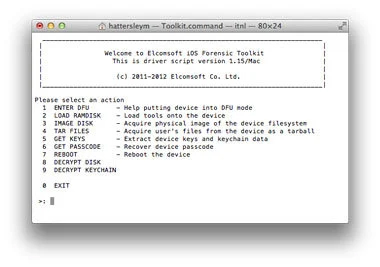
Flera frågor du behöver veta om Bypass iPhone-lösenord
1. Hur säkerhetskopierar man data innan man kringgår lösenordet?
Efter att ha läst det tidigare innehållet måste du veta att du kommer att förlora data när du kringgår lösenordet på iPhone. Men lyckligtvis kan du säkerhetskopiera data innan du kringgår iPhone-lösenordet.
Om din låsta iPhone kan upptäckas av iTunes kan du:
Steg 1: Anslut iPhone till iTunes med USB och klicka på telefonikonen.
Steg 2: Klicka på "Sammanfattning" och välj "Säkerhetskopiera nu".
Steg 3: Vänta tills säkerhetskopieringen är klar.
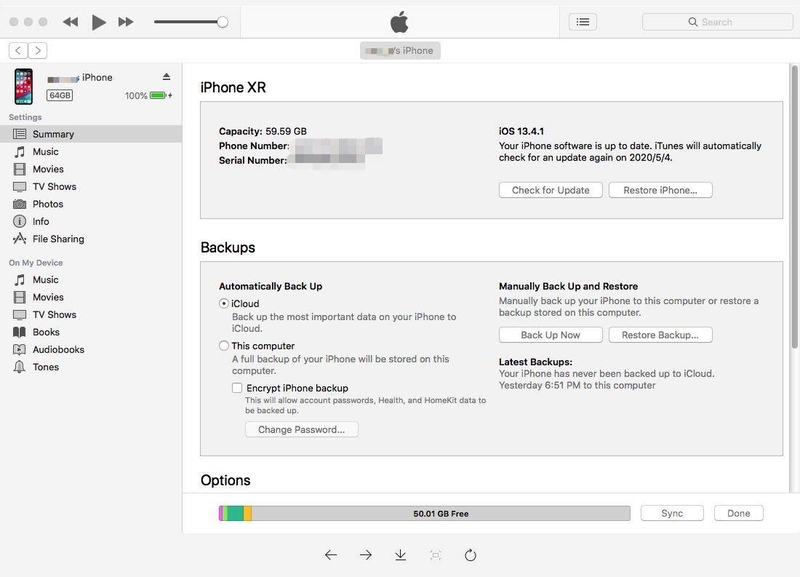
2. Hur ändrar jag lösenord till 4-siffrigt lösenord?
Det råder ingen tvekan om att ett 4-siffrigt lösenord är lättare att komma ihåg än ett 6-siffrigt lösenord, och det är inte så lätt att glömma.
Följ dessa steg om du vill ändra det:
- Gå till Inställningar och hitta Face ID och lösenord.
- För att ändra ditt lösenord, klicka på Ändra lösenord och ange ditt nuvarande lösenord.
- Tryck på Lösenordsalternativ och välj 4-siffrig numerisk kod.
Ställ sedan in ett 4-siffrigt lösenord och ange det igen för att bekräfta.

3. Hur ändrar jag lösenordsinställningar?
Du kan också gå till Inställningar>Ansikts-ID och lösenord och ange det aktuella lösenordet innan du ändrar lösenordsinställningarna. Du kan ställa in Face ID, stänga av poasskod eller ändra lösenord och några andra relaterade inställningar.
4. Hur kringgår man iPhone-lösenordet utan att förlora data?
Många iPhone-användare är nyfikna på detta problem, då finns det ett svar.
För att kringgå iPhone-lösenordet, kringgå iPhone-lösenordet utan att förlora data när du glömt lösenordet är omöjligt. Du kan dock säkerhetskopiera data innan du kringgår iPhone-lösenordet. Om iTunes inte är tillgängligt för dig att säkerhetskopiera data kan du också gå till någon tredjepartsprogramvara för att hjälpa dig att lösa det här problemet.
Slutsats
Sammanfattningsvis kommer denna guide att täcka alla praktiska metoder du kan använda för att kringgå iPhone-lösenordet förutom Siri. Hoppas genom att använda den här guiden får du sinnesfrid om du oavsiktligt glömde iPhone-lösenordet. Och om förhållandena tillåter, föreslår jag att du använder PassFab iPhone Unlocker för att komma förbi iPhone-lösenordet eftersom det är kraftfullt och väldigt lätt att använda.